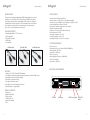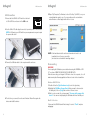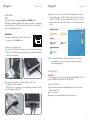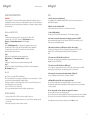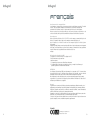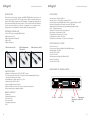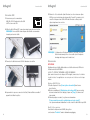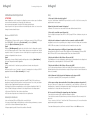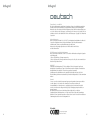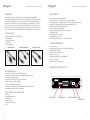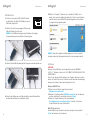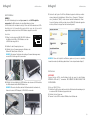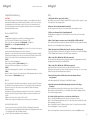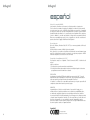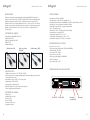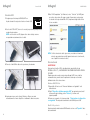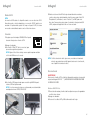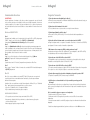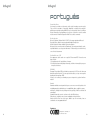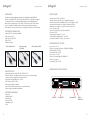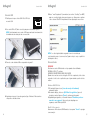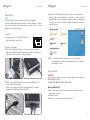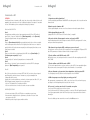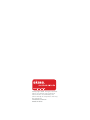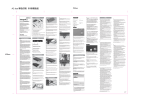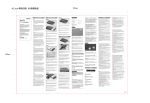Download Akasa Integral User manual
Transcript
NMAX • external enclosure for 2.5" SATA, SSD or IDE hard disk drives • suitable for all capacity 2.5" HDD up to 12.5mm of depth USER Manual GB DE FR ES PT ENGLISH AKASA Company notices The information contained in this document is subject to change without notice. All rights reserved. Reproduction, adaptation, or translation of this material is prohibited without prior written permission of AKASA, except as allowed under copyright laws. Akasa shall not be liable for technical or editorial errors or omissions contained herein. Copyright 2009 Akasa Asia Corporation. Acknowledgements Microsoft, Windows, Windows 2000 / XP / VISTA, are registered trademarks of Microsoft Corporation. Mac and Apple are the registered trademarks of Apple Computer, Inc. Adobe and Acrobat are trademarks of Adobe Systems Incorporation. General Notice: Other product names used herein are for identification purposes only and may be trademarks of their respective owners. AKASA disclaims any and all rights in those marks. FCC Compliance Statement This device complies with Part 15 of the FCC Rules. Operation is subject to the following two conditions: 1. This device may not cause harmful interference 2. This device must accept any interference received, including interference that may cause undesired operation. CAUTION Electrostatic discharge (ESD) can damage PC components. If an ESD-controlled workstation is not available, wear an antistatic wrist strap or touch the earthed surface before handling the HDD. Changes or modifications not expressly approved by the party responsible for compliance could void the user’s authority to operate the equipment. Warranty Warranties extend only to defects that occur during normal use and do not extend to damage to products that results from incompatibility, abuse, misuse, negligence, unauthorized repair, modification, incorrect installation, incorrect voltage supply, air/water pollution, any accident or natural disasters. The warranty extends only on Akasa enclosure and does not cover a defective HDD, motherboard etc. as a result of a defective enclosure or power adapter. Keep your original sales receipt in a safe place. Nothing herein should be construed as constituting an additional warranty. Safety Packaging complies with EU directive 94/62/EC HDD Installation INTRODUCTION SPECIFICATIONS Thank you for purchasing an akasa Integral NMAX external hard drive enclosure. It enables you to connect SATA, SSD (solid state drive) or IDE HDD to a computer via fast and convenient USB2.0 or blazingly fast eSATA interface. It is suitable for standard 9.5mm as well as the deeper 12.5mm hard drives. Easy to install with no driver installation required. Perfect for transfer, backup or storage of photos, music, video or recovering data from an old system. PACKAGE CONTENTS • Akasa Integral NMAX 2.5" SATA enclosure • USB2.0 data cable • USB-to-DC Power cable • eSATA Cable • User's Manual USB Data cable HDD Installation USB-to-DC cable • Internal interface: IDE and Serial ATA I / II • External interface: eSATA, USB2.0 ( 1.1 backward compatible) • Transfer rates: up to 480Mb/s on USB 2.0 and up to 3.0Gb/s on eSATA • Power and data transfer indicator: Blue LED • Case material: aluminum with metal mesh front panel • Weight: 170g (without a HDD) • Dimensions: 161mm (L) x 83mm (W) x 20.6mm (H) • Power requirements: 5V DC • Operating Temperatures: 5 to 50 oC • Storage Temperatures: -40 to 70 oC • Operating Humidity: 5 to 90%, non-condensing SYSTEM REQUIREMENT eSATA Data cable FEATURES PC Requirements • Minimum Intel Processor Pentium II 350MHz, 64MB RAM • Windows 2000 / XP / VISTA • Active USB or eSATA port MAC Requirements • Minimum Apple G3 processor, 64MB RAM • Mac OS 9 and higher • Active USB or eSATA port BACK PANEL ARRANGEMENT • Suitable for 2.5" IDE, SSD and SATA I/II hard drives • Sleek black finish aluminium body and mesh front panel provide efficient HDD cooling • Compatible with 9.5 and 12.5mm high HDD • Dual interface: eSATA and USB2.0 • No software installation required • Blue LED power on and data transfer indication • Compact design for easy portability USB eSATA DC IN eSATA MANUAL CONTENTS • Introduction • Hard Disk Installation • USB Connection • eSATA Connection • Hard Disk Formatting • FAQ USB Port eSATA port DC 5V Power Input USB/eSATA switch HDD Installation Installation 1. Open the enclosure by undoing the securing screws on the back panel and sliding out the aluminium top cover. 2. The enclosure is compatible with IDE and SATA hard drivers and each has it's separate connector. Please line-up your HDD with the corresponding connector and gently push it in until the connection is secure. HDD Installation • 2.5" IDE HDD installation 3. Ensure the top panel fits into the housing groves and slide it in while gently pressing the HDD down. SATA Connector IDE Connector 4. Locate the back panel back in place and secure it to the housing with the screws. • 2.5" SATA HDD installation USB Connection USB Connection 1. Ensure that the USB2.0 / eSATA switch on the back of USB eSATA the enclosure is in the USB mode. USB eSATA USB Connection 5. Open “My Computer”(in Windows) or check "desktop" (in MAC) to see your external hard drive ready to use. To access and browse the external drive under Windows or Mac simply double-click on its icon. 2. Use the USB-to-DC cable (single connector) to provide power to the enclosure. NOTE: In USB mode some HDD with low power requirements may not require the power cable at all. NOTE: If the hard drive inside the enclosure is brand new it needs to be formatted before it becomes accessible (for instructions see hard disk formatting chapter). 3. Connect the USB data cable to the computer and the enclosure. Disconnecting WARNING! Do not unplug the USB data or power cable when using the INTEGRAL eSATA 2.5" enclosure. DOING THIS MAY RESULT IN LOSS OF DATA! When disconnecting your Integral eSATA drive from the computer, close all windows and quit all running applications that are stored on the external drive. . 4. The first time you connect the enclosure Windows / Mac will recognize the device and install the drivers. Windows 2000/XP/Vista 1. Double-click on the [Eject Hardware icon] icon in the system tray. 2. Highlight the [USB Mass Storage Device] that you want to disconnect in the dialog box, click on [Stop] and confirm on the next screen. 3. Wait for a few seconds, the system prompts “You may safely remove this device”. You can now safely unplug the USB data cable from the USB port. Mac OS 9.0 or later To dismount the USB2.0 External Drive’s drag it's icon into “Trash” and prior unplugging. eSATA Connection eSATA mode NOTE: The eSATA connection is only available when a SATA HDD is used. Motherboard or adapter card with eSATA interface is required. If motherboard supports Hot-Swap on eSATA port the system doesn't need to be switched off when connecting eSATA enclosure. eSATA Connection 5. Boot-up your system. The enclosure LED should light up and your external drive should be ready to use. Open “My Computer”(in Windows) or check "desktop" (in MAC) to see your external hard drive ready to use. To access and browse the external drive under Windows or Mac simply double-click on its icon. Connection 1. Ensure that the USB2.0 / eSATA switch on the back of the enclosure is in the eSATA mode. USB eSATA 2. Switch off the computer system. 3. Use the USB-to-DC cable (both connectors) to provide power to the enclosure. NOTE: Some HDD with low power requirements may only require single USB connector to be plugged in. NOTE: If the hard drive inside the enclosure is brand new it needs to be formatted before it becomes accessible (for instructions see hard disk formatting chapter). Disconnecting WARNING! Do not unplug the eSATA or power cable when using the INTEGRAL eSATA 2.5" enclosure. DOING THIS MAY RESULT IN LOSS OF DATA! 4. Use supplied eSATA cable to connect the NMAX enclosure to the motherboard's eSATA external port. NOTE: If the port is not present on your motherboard you may need to install an eSATA adapter (eSATA-45-EX). Windows 2000/XP/Vista 1. Close all windows and quit all running applications that are stored on the USB2.0 External Drive. 2. Turn off the system. 3. Unplug the eSATA and USB power cables of the enclosure. HDD formatting HARD DISK FORMATTING FAQ WARNING! Before you partition or format your hard disk, please be aware that this will destroy all your existing data on the drive, so make sure you have a backup if required. This step is usually only required the first time you install a factory new hard drive or if you want to change the existing format of the drive. 1. Does the enclosure need any drivers? The embedded drivers of Windows 2000/XP/VISTA control the enclosure and there are no additional drivers required. Windows 2000/XP/VISTA Step1 To partition the drive please connect the enclosure either via USB or eSATA connection then go to "START", right-click on [My Computer] and choose [Manage]. A [Computer Management] window will appear. Step2 Click on [Disk Management] on the left part of this window and all connected disk drives will be listed in the right part. Find the Hard Disk that you added with it's partition status on the right. You can create a new or delete an existing partition by right clicking on this area. Step3 Right-click on the hard disk partition status area and choose [New Partition...].The “New partition wizard” will appear. Step4 Following the "wizard" instructions to partition and format your HDD. Step5 Wait until the "wizard" finished formatting your eSATA drive. It should now appear in [My Computer] ready to use. Mac OS Mac OS does not recognize NTFS formatted drives. Mac OS9.2 and earlier, does not support creating partitions on an external drive. To do that, you would need to purchase additional 3rd party software. Initializing is no problem on all Operating Systems. Mac OS X, use the Disk Utility to format and create partitions on your external disk. • Select “Disk Utilities” in the utilities folder. • Choose your external drive and format it according to your requirement. GENERAL REMARKS • Only one interface (USB or eSATA) can be connected at the same time. • For better heat dissipation and performance, do not cover the Enclosure and leave enough room around it. • Never expose the product to water or humid conditions. 10 2.When do I need to format the HDD? Only if it is brand new or you want it to use with different file format. 3. Is there a HDD imitation? All capacity of SATA I and SATA II hard drives up to 12.5mm high are supported. 4. Do I need to restart the system when connecting the enclosure via eSATA? Most motherboards don’t support the Hot Swap on eSATA/SATA connection but some do. Please refer to your motherboard manual. 5. My system doesn’t have an eSATA port, can I still use the enclosure? You can use the enclosure in USB mode or equip you PC system with a SATA to eSATA adapter / SATA to eSATA cable and your Notebook with an eSATA expansion card. 6. Do I need to use USB-to-DC cable in USB mode? Most likely yes, but it depends on your HDD power requirements and amount of current available from your PC / MAC USB. 7. Do I need to use USB-to-DC cable in eSATA mode? Yes, it is required to power up the enclosure as the eSATA cable only carries data. Some HDD may only require single USB port to be used but using both is recommended. 8. Can I power the enclosure from the adapter instead of USB ports? Yes, the compatible product (5V, 2A) from our range is AK-PAHUB. 9. Will my HDD overheat if left on for a long period of time? No, to prevent the hard drives from overheating the body of the enclosure is made of thick aluminium, which enhances heat dissipation. Avoid keeping the enclosure near a radiator or on direct sunlight. 10. I've connected the enclosure but it doesn't appear in the explorer. If you use eSATA connection, try restarting the system. If you use USB connection, make sure that both USB connectors are connected to the motherboard. If you connect the enclosure via a USB hub make sure it has additional power from an adapter. If you have any more questions please contact as at: [email protected] 11 Français Avertissement de la compagnie Akasa Les informations contenues dans ce document sont sujettes à modifications sans préavis. Tous droits réservés. Toute reproduction, adaptation, ou traduction de ce document est interdite sans autorisation écrite de Akasa, excepté ce qui est autorisé par les lois sur les droits d’auteur. Akasa ne peut pas être tenu responsable pour des erreurs techniques ou éditoriales ou des omissions contenues dans le présent document. Droits d’auteur 2009 Akasa Asia Corporation. Reconnaissances Microsoft, Windows, Windows 2000 / XP / VISTA, sont des marques commerciales déposées de Microsoft Corporation. Mac et Apple sont des marques commerciales déposées de Apple Computer, Inc. Adobe et Acrobat sont des marques déposées de Adobe Systems Incorporation. Remarque générale: D’autres noms de produits utilisés dans le présent document sont uniquement utilisés par souci d’identification et peuvent être des marques commerciales de leurs propriétaires respectifs. Akasa n’est le propriétaire d’aucun des droits associés à ces marques. Déclaration de conformité de la FCC Cet appareil est conforme à l’Article 15 des Règles de la FCC. Son fonctionnement est sujet aux deux conditions suivantes: 1. Cet appareil ne peut pas causer d’interférence dangereuse 2. Cet appareil doit accepter toutes les interférences reçues, y compris les interférences qui peuvent engendrer un fonctionnement indésirable. ATTENTION Une décharge électrostatique (ESD) peut endommager les composants du PC. Si aucune station de travail protégée contre les décharges électrostatiques n’est disponible, portez un bracelet antistatique ou touchez une surface reliée à la masse avant de manipuler le disque dur. Des changements ou des modifications qui ne sont pas expressément approuvés par les parties responsables de la conformité de l’appareil peuvent entraîner l’annulation de l’autorité de l’ utilisateur pour l’ utilisation de cet appareil. Garantie Les garanties ne couvrent que les défauts qui surviennent pendant une utilisation normale et ne s’ appliquent pas aux dommages du produits résultants d’incompatibilité, abus, mauvaise utilisation, négligence, réparation non autorisée, modification, mauvaise installation, erreur d’alimentation, pollution de l’air/l’eau, d’accident ou de catastrophes naturelles. La garantie ne couvre que les boîtiers Akasa et ne couvre pas un disque dur défectueux, carte mère défectueuse, etc. provenant d’un boîtier ou d’une alimentation défectueuse. Conservez votre preuve d’achat originale dans un endroit sûr. Rien dans le présent document ne peut être interprété comme constituant une garantie supplémentaire. Sécurité 12 L’emballage est compatible avec la directive 94/62/EC de l’UE 13 Installation du disque dur INTRODUCTION SPECIFICATIONS Merci d’avoir acheté un boîtier de disque dur NMAX INTEGRAL Akasa. Il vous permet de connecter un disque dur SATA, SSD (solid state drive) ou IDE à un ordinateur grâce à une interface USB2.0 rapide et pratique ou eSATA ultra rapide. Il est adapté aux disques durs de 9,5mm ainsi qu'aux disques durs plus profond de 12,5mm. Facile à installer sans installation de pilote nécessaire. Parfait pour le transfert, la sauvegarde ou le stockage de photos, musique, vidéo ou la récupération de données à partir d’un système précédent. CONTENU DE L’EMBALLAGE • Boîtier SATA 2,5 pouces Integral NMAX d’Akasa • Câble de données USB • Câble d’alimentation USB-vers-CC • Câble eSATA • Manuel d’utilisateur Câble de données USB Installation du disque dur Câble d’alimentation USB-vers-DC • Interface interne: IDE et Serial ATA I / II • Interface externe: eSATA, USB2.0 (compatible USB1.1) • Taux de transfert: jusqu’à 480Mb/s avec USB 2.0 et jusqu’à 3.0Gb/s avec eSATA • Indicateur d’alimentation et de transfert de données : DEL bleue • Matériau du boîtier: aluminium avec panneau avant à grillage métallique • Poids: 170g (sans disque dur) • Dimensions: 161mm (L) x 83mm (l) x 20.6mm (H) • Spécifications de l’alimentation: 5V DC • Température de fonctionnement: 5 to 50 oC • Température de stockage: -40 to 70 oC • Humidité en fonctionnement: 5 to 90%, sans condensation SPECIFICATIONS DU SYSTEME Câble de données eSATA CARACTERISTIQUES Spécifications du PC • Processeur Intel Pentium II 350MHz, 64Mo de RAM minimum • Windows 2000 / XP / VISTA • Port actif USB ou eSATA Spécifications MAC • Minimum processeur Apple G3, 64Mo de RAM • Mac OS 9 et supérieur • Port actif USB ou eSATA AMENAGEMENT DU PANNEAU ARRIERE • Adapté pour les disques durs SATA I/II, SSD, IDE 2,5 pouces • Le corps en aluminium avec finition noir soyeux et le panneau avant grillagé fournit un refroidissement du disque dur efficace • Compatible avec les disques durs 9,5 et 12,5mm • Interface double: eSATA et USB2.0 • Aucune installation de logiciel requise • DEL bleue d’indication de mise sous tension et de transfert des données • Design compact pour une parfaite portabilité USB eSATA DC IN eSATA MANUAL CONTENTS • Introduction • Installation du disque dur • Connexion USB • Connexion eSATA • Formatage du disque dur • FAQ 14 Port USB port eSATA Entrée Commutateur Alimentation USB/eSATA 5V CC 15 Installation du disque dur Installation 1. Ouvrez le boîtier en dévissant les vis de fixation sur le panneau arrière et en faisant glisser le couvercle du dessus en aluminium. Installation du disque dur • Installation du disque dur 2.5" IDE 3. Assurez-vous que le panneau du dessus s’enclenche dans les rainures du boîtier et faites-le glisser tout en appuyant doucement sur le disque dur. 2. Le boîtier est compatible avec les disques durs IDE et SATA et chacun a ses connecteurs séparés. Veuillez aligner votre disque dur avec le connecteur correspondant et poussez-le en douceur jusqu’à ce que la connexion soit assurée. Connecteur SATA Connecteur IDE 4. Remettez le panneau arrière en place et fixez-le au boîtier avec les vis. • Installation du disque dur 2.5" SATA 16 17 Connexion USB Connexion USB 1. Assurez-vous que le commutateur USB2.0 / eSATA à l’arrière du boîtier USB eSATA est en mode USB. USB eSATA Connexion USB 5. Ouvrez le « Poste de travail » (dans Windows) ou cochez « bureau » (dans MAC) pour voir votre disque dur externe prêt à l’emploi. Pour avoir accès et consulter le disque externe USB eSATA dans Windows ou Mac, doublecliquez simplement sur son icône. 2. Utilisez le câble USB-vers-DC (connecteur unique) pour alimenter le boîtier. REMARQUE: En mode USB certains disques durs à faible consommation n'auront pas besoin de câble. REMARQUE: Si le disque dur à l’intérieur du boîtier est tout neuf, il a besoin d’être formaté avant qu’il ne soit accessible (voir le chapitre de formatage du disque pour les instructions). 3. Connectez le câble de données USB à l’ordinateur et au boîtier. Déconnexion ATTENTION! Ne débranchez pas le câble d'alimentation ou le câble de données USB lors de l'utilisation du boîtier INTEGRAL eSATA 2.5". CECI PEUT ENTRAÎNER LA PERTE DE DONNÉES! Après avoir déconnecté votre disque eSATA intégral, fermez toutes les fenêtres et quittez toutes les applications en cours qui sont stockées sur le disque externe. 4. La première fois que vous connectez le boîtier, Windows/Mac reconnaîtra l’ appareil et installera les pilotes. Windows 2000/XP/Vista 1. Double-cliquez sur l’icône [Icône éjection du matériel] dans la zone de notification. 2. Mettez en surbrillance le [Périphérique de stockage USB] que vous voulez déconnecter dans la boîte de dialogue, cliquez sur [Stop] et confirmez sur l’ écran suivant. 3. Patientez quelques secondes, le système vous demandera “Vous pouvez déconnecter le périphérique en toute sécurité”. Vous pouvez maintenant débrancher en toute sécurité le câble USB du port USB. Mac OS 9.0 ou supérieur Pour défaire le disque externe USB2.0, faites glisser son icône dans “Poubelle” avant de débrancherunplugging. 18 19 Connexion eSATA mode eSATA REMARQUE: La connexion eSATA est uniquement disponible quand le disque dur SATA est utilisé. La carte mère ou la carte de l’adaptateur avec l’interface eSATA est requise. Si la carte mère prend en charge la fonction Hot-Swap sur le port eSATA, le système n’a pas besoin d’être éteint lors de la connexion du boîtier eSATA. Connexion eSATA 5. Redémarrez votre système. Le voyant lumineux du boîtier s’allumera et votre disque externe sera prêt à l’emploi. Ouvrez le « Poste de travail » (dans Windows) ou cochez « bureau » (dans MAC) pour voir votre disque externe prêt à l’emploi. Pour avoir accès et consulter le disque externe dans Windows ou Mac, double-cliquez simplement sur son icône. Connexion 1. Assurez-vous que le commutateur USB2.0 / eSATA à l’arrière du boîtier est en mode eSATA. USB eSATA 2. Eteignez l'ordinateur. 3. Utilisez le câble USB-vers-DC (les deux connecteurs) pour alimenter le boîtier. REMARQUE: Certains disques durs à faible consommation n’auront besoin que d’ un seul connecteur USB pour être connecté. REMARQUE: Si le disque dur à l’intérieur du boîtier est tout neuf, il devra être formaté avant qu’il devienne accessible (voir le chapitre formatage de disque dur pour les instructions). Déconnexion ATTENTION! Ne débranchez pas le câble eSATA ou le câble d’alimentation lorsque vous utilisez le boîtier eSATA 2,5 pouces INTEGRAL. CECI PEUT ENTRAÎNER LA PERTE DE DONNÉES! 4. Utilisez le câble eSATA fourni pour connecter le boîtier NMAX au port externe . eSATA de la carte mère. REMARQUE: Si le port n’est pas présent sur votre carte mère, vous aurez besoin d’installer un adaptateur eSATA (eSATA-45-EX). 20 Windows 2000/XP/Vista 1. Fermez toutes les fenêtres et quittez toutes les applications en cours qui sont stockées dans le disque externe USB2.0. 2. Eteignez le système. 3. Débranchez les câbles d’alimentation eSATA et USB du boîtier. 21 Formatage du disque dur FORMATAGE DU DISQUE DUR FAQ ATTENTION! 1. Est-ce que le boîtier a besoin d’un pilote? Les pilotes de Windows 2000/XP/VISTA permettent de contrôler le boîtier et aucun pilote supplémentaire n’est nécessaire. Avant de partitionner ou de formater votre disque dur, prenez conscience que cela détruira toutes vos données existantes sur le disque dur, donc assurez-vous que vous avez une sauvegarde si nécessaire. Cette étape est généralement requise la première fois que vous installez un nouveau disque dur d’usine ou si vous voulez changer le format existant du lecteur. Windows 2000/XP/VISTA Etape1 Pour partitionner le disque, veuillez connecter le boîtier par connexion USB ou eSATA, puis allez à "DEMARRER", cliquez-droit sur [Poste de travail] et choisissez [Gestion]. Une fenêtre [Gestion d'ordinateur] apparaîtra. Etape2 Cliquez sur [Disk Management] à gauche de cette fenêtre et tous les disques durs connectés seront listés dans la partie droite. Trouvez le disque dur que vous avez ajouté avec l’état de sa partition à droite. Vous pouvez créer une nouvelle partition ou supprimer une partition existante en cliquant-droit dans cette zone. Etape3 Cliquez-droit sur la zone d’état de la partition du disque dur et choisissez [New Partition...]. L’assistant “New partition wizard” apparaîtra. Etape4 Suivre les instructions de l’« assistant » pour partitionner et formater votre disque dur. Etape5 Patientez jusqu’à ce que « l’assistant » termine le formatage de votre disque eSATA. Il apparaîtra maintenant dans [Poste de travail] prêt à l’ emploi. Mac OS Mac OS ne reconnaît pas les disques formatés au format NTFS. Mac OS9.2 et antérieur, ne prend pas en charge la création de partitions sur un disque externe. Pour ce faire, vous devrez acheter un logiciel supplémentaire fournie par une tierce partie. L’initialisation ne présente aucun problème pour tous les systèmes d’exploitation. Mac OS X, utilisez l’Utilitaire de disque pour formater et créer des partitions sur votre disque externe. • Sélectionnez “Disk Utilities” dans le dossier des utilitaires. • Choisissez votre disque externe et formatez-le selon vos spécifications. REMARQUES GENERALES • Une seule interface (USB ou eSATA) peut être connectée à la fois. • Pour une meilleure dissipation de la chaleur et pour des meilleures performances, ne couvrez pas le boîtier et laissez suffisamment d’espace autour. • N’exposez jamais le produit à l’eau ni à des conditions d’humidité. 22 2.Quand ai-je besoin de formater le disque dur? Seulement s’il est tout neuf ou si vous voulez l’utiliser avec différent format de fichier. 3. Est-ce qu’il y a une limite pour le disque dur? Toutes les capacités de disques durs SATA I et SATA II jusqu’à 12.5mm de hauteur sont prises en charge. 4. Ai-je besoin de redémarrer le système lors d’une connexion au boîtier via eSATA? La plupart des cartes mère ne prennent pas en charge la fonction Hot Swap avec la connexion eSATA / SATA mais certaines le font. Veuillez consulter le manuel de votre carte mère. 5. Mon système n’a pas de port eSATA, puis-je quand même utiliser le boîtier? Vous pouvez utiliser le boîtier en mode USB ou équipé votre PC d’un adaptateur SATA vers eSATA/ câble SATA vers eSATA et votre ordinateur portable d’une carte d’extension eSATA. 6. Ai-je besoin d’utiliser le câble USB-vers-CC en mode USB? Très probablement oui, mais cela dépend des spécifications de l’alimentation de votre disque dur et de la quantité de courant disponible de l’USB de votre PC / MAC. 7. Ai-je besoin d’utiliser le câble USB-vers-CC en mode eSATA? Oui, il est nécessaire pour alimenter le boîtier car le câble eSATA ne transporte que des données. Certains disques durs nécessitent seulement un seul port USB pour fonctionner mais l'utilisation des deux est recommandée. 8. Puis-je alimenter le boîtier à partir de l’adaptateur au lieu des ports USB? Oui, le produit compatible (5V, 2A) de notre gamme est le AK-PAHUB. 9. Est-ce que mon disque dur va surchauffer s’il reste allumer pendant une longue durée? Non, pour éviter que les disques durs ne surchauffent, le corps du boîtier est fait avec de l’ aluminium épais, ce qui améliore la dissipation de la chaleur. Évitez de garder le boîtier à proximité d’ un radiateur ou en contact direct avec les rayons du soleil. 10. J’ai connecté le boîtier mais il n’apparaît pas dans l’explorateur. Si vous utilisez la connexion eSATA, essayez de redémarrer le système. Si vous utilisez la connexion USB, assurez-vous que les deux connecteurs USB sont connectés à la carte mère. Si vous connectez le boîtier à l’aide d’un hub USB assurez-vous qu’il a une alimentation supplémentaire grâce à un adaptateur. Si vous avez d’autres questions, veuillez nous contacter à l’adresse: [email protected] 23 Deutsch Firmenhinweise von AKASA Die in dieser Dokumentation enthaltenen Informationen können ohne Ankündigung geändert werden. Alle Rechte sind vorbehalten. Eine Reproduktion, Adaption und Übersetzung dieses Materials ist ohne die vorherige schriftliche Zustimmung seitens AKASA nur dann zulässig, wenn es mit den Urheberrechtsschutzgesen im Einklang steht. Akasa ist nicht haftbar für hier enthaltene technische oder redaktionelle Fehler oder Auslassungen. Copyright 2009 Akasa Asia Corporation. Acknowledgements Microsoft, Windows, Windows 2000 / XP / VISTA, sind registrierte Handelsmarken der Microsoft Corporation. Allgemeiner Hinweis: Andere Produktnamen, die in dieser Dokumentation erwähnt werden, dienen nur zu Identifikationszwecken und können Warenzeichen der jeweiligen Eigentümer sein. AKASA erhebt keinerlei Rechte auf diese Warenzeichen. FCC-Erklärung zu den Betriebsbedingungen Dieses Gerät entspricht Abschnitt 15 der FCC-Vorschriften. Der Betrieb unterliegt den folgenden zwei Bedingungen: 1. Dieses Gerät darf keine Störungen verursachen. 2. Dieses Gerät muss alle Störungen aufnehmen können, auch solche, die einen unerwünschten Betrieb zur Folge haben können. VORSICHT Elektrostatische Entladung kann PC-Teile beschädigen. Falls ein elektrostatisch gesicherter Arbeitsplatz nicht vorhanden ist, Tragen Sie beim hantieren mit der Festplatte ein antistatisches Handgelenkband, oder berühren Sie zuerst einen geerdeten Gegenstand. Veränderungen oder Modifikationen ohne ausdrücklicher Befugnis der Partei, die für die Übereinstimmung der Normen verantwortlich ist, kann das Nutzungsrecht des Gerätes unwirksam machen. Garantie Conserve seu recibo original de compra em lugar seguro.As garantias cobrem apenas defeitos ocorridos durante o uso normal e não cobrem danos aos produtos resultantes de incompatibilidade, uso indevido, mau uso, negligência, reparo não autorizado, instalação incorreta, fornecimento de voltagem incorreta, poluição de ar/água, quaisquer acidentes ou desastres naturais. Die Garantie erstreckt sich nur auf das Akasa-Gerät und gilt nicht für ein defektes Festplattenlaufwerk, Motherboard usw., in Folge eines defekten Geräts oder Stromadapters. Bewahren Sie Ihren originalen Kassenbon an einem sicheren Ort auf. Keiner der hier enthaltenen Garantieangaben deuten auf eine Zusatzgarantie hin. Sicherheit 24 Die Verpackung entspricht der EU-Norm 94/62/EC 25 Installation des Festplattenlaufwerks EINFÜHRUNG SPEZIFIKATIONEN Danke, dass Sie sich für das Gehäuse für externe Festplatte akasa Integral NMAX entschieden haben. Mit diesem Gehäuse haben Sie die Möglichkeit, SATA-, SSD- (solid state drive) oder IDE-Festplatten mit einer schnellen und praktischen USB 2.0-Verbindung oder einer extrem schnellen SATA-Schnittstelle mit dem Computer zu verbinden. Es ist sowohl für 9,5-mm- als auch für 12,5-mm-Festplatten geeignet. Ein Treiber ist für den Anschluss nicht erforderlich. Es ist hervorragend geeignet zum Übertragen, Sichern und Speichern von Foto-, Musik- und Videodateien und zum Wiederherstellen von Daten eines alten Systems. PACKUNGSINHALT • Akasa Integral NMAX 2.5"-SATA-Gehäuse • USB-Datenkabel • USB-to-DC Stromkabel • eSATA-Kabel • Benutzerhandbuch USB-Datenkabel Installation des Festplattenlaufwerks USB-auf-DC-Netzkabel • Innenschnittstelle: IDE und Serial ATA I/II • Externe Schnittstelle: eSATA, USB2.0 (1.1 rückwärts kompatibel) • Übertragungsrate: bis zu 480Mb/s über USB 2,0 und bis zu 3,0Gb/s über eSATA • Anzeige von Betriebsbereitschaft und Datenübertragung. Blaue LED • Gehäuse: Aluminium mit Drahtnetzvorderseite • Gewicht: 170g ohne HDD (Fesplatte) • Abmessungen: 161mm (B) x 83mm (L) x 20.6mm (H) • Strombedarf: 5V DC • Betriebstemperatur: 5 to 50 °C • Lagertemperatur: -40 to 70 °C • Betriebsluftfeuchtigkeit: 5 to 90%, nicht kondensierend SYSTEMANFORDERUNGEN eSATA-Datenkabel PC-Anforderungen • Mindestens Intel Prozessor Pentium II 350MHz, 64MB RAM • Windows 2000 / XP / VISTA • Aktiver USB oder eSATA Anschluss MAC-Anforderungen • Mindestens Apple G3 Prozessor, 64MB RAM • Mac OS 9 und höher • Aktiver USB oder eSATA Anschluss ANORDNUNG AUF DER RÜCKSEITE LEISTUNGSMERKMALE • Geeignet für 2,5"-IDE-, SSD- und SATA I/II-Festplatten • Schmaler, schwarzer Aluminiumkörper mit Drahtnetzvorderseite für eine effiziente Kühlung der Festplatte • Kompatibel mit 9,5 und 12,5 mm hohen Festplatten • Zwei Schnittstellen: eSATA und USB2.0 • Keine Softwareinstallation erforderlich • Anzeige von Betriebsbereitschaft und Datenübertragung mit blauer LED • Kompaktes Design für eine bessere Tragbarkeit USB eSATA DC IN eSATA INHALT DER GEBRAUCHSANWEISUNG • Einleitung • Festplatteninstallierung • USB-Anschluss • eSATA-Anschluss • Festplattenformatierung • FAQ 26 USB-Anschluss eSATA-Anschluss DC 5V-Stromzufuhr USB/ eSATA Schalter 27 Installation des Festplattenlaufwerks Installation 1. Öffnen Sie das Gehäuse, indem Sie die Schrauben an der Rückseite lösen und die obere Aluminiumabdeckung herausziehen. Installation des Festplattenlaufwerks • 2.5" IDE HDD installation 3. Schieben Sie die obere Abdeckung in die Gehäuseschienen, während Sie vorsichtig die Festplatte hinunterdrücken. 2. Das Gehäuse ist kompatibel mit IDE- und SATA-Festplattenlaufwerken, wobei zwei separate Anschlüsse vorhanden sind. Richten Sie die Festplatte am entsprechenden Anschluss aus, und schieben Sie sie vorsichtig hinein. SATA-Anschluss IDE-Anschluss 4. Schrauben Sie die Rückwand wieder am Gehäuse fest. • 2.5" SATA HDD installation 28 29 USB-Anschluss USB-Anschluss 1. Stellen Sie sicher, dass der USB 2.0/eSATA-Schalter an der Rückseite des USB-e-SATA-Gehäuses auf den USB-Modus eingestellt ist. USB eSATA USB-Anschluss 5. Öffnen Sie “Computer“ (Windows) oder „Schreibtisch“ (MAC), um zu prüfen, ob die externe Festplatte betriebsbereit ist. Wenn Sie unter Windows oder Mac auf das externe USB/eSATA-Laufwerk zugreifen möchten, klicken Sie doppelt auf das Laufwerkssymbol. 2. Schließen Sie zur Stromversorgung des Gehäuses das USB-auf-DC-Kabel (ein Stecker) an. HINWEIS: Im USB-Modus benötigen einige Festplatten mit niedrigen Stromanforderungen keine zusätzliche Stromversorgung. HINWEIS: Wenn die Festplatte im Gehäuse ganz neu ist, muss sie zunächst formatiert werden (ein Anleitung dazu finden Sie im entsprechenden Kapitel). 3. Schließen Sie das USB-Datenkabel an den Computer und an das Gehäuse an. Entfernen ACHTUNG! Entfernen Sie das USB Daten- oder Stromkabel nie wenn das INTEGRAL eSATA 2.5“ Gehäuse im Betrieb ist. DIES KÖNNTE ZU EINEM VERLUST DER DATEN FÜHREN. Wenn Sie das Integral eSATA-Laufwerk vom Computer abtrennen möchten, müssen Sie zunächst alle Fenster schließen und alle laufenden Anwendungen beenden, die auf dem externen Laufwerk gespeichert sind. 4. Wenn Sie das Gehäuse das erste Mal anschließen, erkennt Windows/Mac das Gerät und installiert die erforderlichen Treiber. 30 Windows 2000/XP/Vista 1. Klicken Sie in der Taskleiste doppelt auf das Symbol [Hardware sicher entfernen]. 2. Markieren Sie im Dialogfeld den [USB-Massenspeicher], den Sie abtrennen möchten, und klicken Sie im nächsten Fenster auf [Stopp]. 3. Warten Sie ein paar Sekunden, bis die Systemmeldung „Die Hardware kann nun entfernt werden“ erscheint. Jetzt können Sie das USB-Kabel sicher vom USB-Anschluss MAC OS 9.0 oder höher Um das USB2.0 externe Laufwerk zu entfernen, bewegen Sie das Symbol in „Trash“ und entfernen Sie das Laufwerk 31 eSATA-Anschluss eSATA-Modus HINWEIS: Die eSATA-Verbindung ist nur verfügbar, wenn Sie eine SATA-Festplatte verwenden. Ein Motherboard oder eine Adapterkarte mit einer eSATA-Schnittstelle wird dann benötigt. Wenn das Motherboard am eSATAAnschluss die Hot-Swap-Funktion unterstützt, muss das System nicht ausgeschaltet werden, bevor das eSATA-Gehäuse angeschlossen wird. Anschluss 1. Stellen Sie sicher, dass der USB 2.0/eSATA-Schalter an der Rückseite des USB-e-SATA-Gehäuses auf den eSATA-Modus eingestellt ist. USB eSATA-Anschluss 5. Starten Sie das System. Die LED des Gehäuses beginnt zu leuchten, und das externe Laufwerk ist betriebsbereit. Prüfen Sie bei „Computer“ (Windows) oder „Schreibtisch“ (MAC), ob das externe Laufwerk vorhanden ist. Wenn Sie unter Windows oder Mac auf das externe USB/eSATA-Laufwerk zugreifen möchten, klicken Sie doppelt auf das Laufwerkssymbol. eSATA 2. Schalten Sie das Computersystem aus. 3. Schließen Sie zur Stromversorgung des Gehäuses das USB-auf-DC-Kabel (beide Stecker) an. HINWEIS: Bei einigen Festplatten mit niedrigen Stromanforderungen muss nur ein USB-Stecker angeschlossen werden. HINWEIS: Wenn die Festplatte im Gehäuse ganz neu ist, muss sie zunächst formatiert werden (ein Anleitung dazu finden Sie im entsprechenden Kapitel). Abtrennen 4. Schließen Sie das mitgelieferte eSATA-Kabel an den externen eSATA-Anschluss . des Motherboards an das NMAX-Gehäuses an. HINWEIS: Wenn der Anschluss auf dem Motherboard nicht vorhanden ist, können Sie einen eSATA-Adapter (eSATA-45-EX) verwenden. 32 ACHTUNG! Trennen Sie das eSATA- oder Netzkabel nicht ab, wenn Sie das Gehäuse INTEGRAL eSATA mit 2,5“ verwenden. DIES KÖNNTE ZU EINEM VERLUST DER DATEN FÜHREN. Windows 2000/XP/Vista 1. Schließen Sie alle Fenster, und beenden Sie alle laufenden Anwendungen, die im externen USB 2.0-Laufwerk gespeichert sind. 2. Schalten Sie das System aus. 3. Trennen Sie das eSATA- und das USB-Kabel vom Gehäuse ab. 33 Fesplattenformatierung Fesplattenformatierung FAQ ACHTUNG! Vor der Partitionierung oder Formatierung Ihrer Festplatte, sollten Sie daran denken, dass all Ihre bestehenden Daten auf diesem Laufwerk vernichtet werden. Stellen Sie also sicher, dass Sie gegebenenfalls eine Sicherheitskopie erstellen. Dieser Schritt ist normalerweise nur bei der ersten Installierung der firmenneuen Festplatte erforderlich oder wenn Sie das bestehde Laufwerkformat ändern möchten. 1. Benötigt das Gehäuse irgend welche Treiber? Das Gehäuse wird von den bei Windows 2000/XP/VISTA integrierten Treibern gesteuert, sodass keine zusätzlichen Treiber benötigt werden. Windows 2000/XP/VISTA 3. Gibt es einen Grenzwert für das Festplattenlaufwerk? Alle Kapazitäten der Festplatten von SATA I und SATA II bis zu einer Höhe von 12,5mm werden unterstützt. Schritt1 Um das Laufwerk zu partitionieren, schließen Sie das Gehäuse entweder mit dem USB- oder dem eSATA-abel an, klicken Sie dann auf "START", klicken Sie mit der rechten Maustaste auf [Arbeitsplatz], und wählen Sie [Verwalten]. Das Fenster [Computerverwaltung] erscheint. Schritt2 Klicken Sie auf [Datenträgerverwaltung] auf der linken Seite in diesem Fenster und alle angeschlossenen Laufwerke werden auf der rechten Fensterseite aufgelistet. Im rechten Bereich des Fensters wird nun die hinzugefügte Festplatte mit Angabe des Partitionsstatus angezeigt. Sie können eine neue Partition erstellen bzw. eine bestehende Partition löschen, indem Sie mit der rechten Maustaste in diesen Bereich klicken. Schritt3 Klicken Sie mit der rechten Maustaste Partitionsstatus und wählen Sie [Neue Partition] aus. Der „ Assistent zum Erstellen neuer Partitionen “ wir erscheinen. Schritt4 Folgen Sie den Anweisungen des “Assistenten”, um die Festplatte zu formatieren. Schritt5 Warten Sie, bis der "Assistent" die Formatierung des eSATA-Laufwerks beendet hat. Es wird dann betriebsbereit im [Arbeitsplatz] angezeigt. Mac OS Mac OS unterstützt nicht die Erkennung von Laufwerken, die mit dem System NTFS formatiert sind. Mit Mac OS9.2 sowie früheren Versionen ist es nicht möglich, auf externen Laufwerken Partitionen zu erstellen. Für diese Funktion ist eine zusätzliche Software eines anderen Herstellers erforderlich. Das Initialisieren ist bei allen Betriebssystemen problemlos. Wenn Sie Mac OS X verwenden, benötigen Sie das Disk Utility, um die externe Festplatte zu formatieren und Partitionen zu erstellen. • Wählen Sie im Ordner Utilities die Option “Disk Utilities”. • Wählen Sie das entsprechende Laufwerk aus und formatieren Sie es entsprechend. ALLGEMEINE BEMERKUNGEN 34 • Es kann immer nur jeweils eine Schnittstelle (USB oder eSATA) angeschlossen werden. • Für eine bessere Leistung und Wärmeableitung darf das Gerät nicht abgedeckt werden, auch sollte genügend Platz um das Gerät gelassen werden. • Setzen Sie das Gerät niemals Wasser oder Feuchtigkeit aus. 2.Wann muss ich das Festplattelaufwerk formatieren? Nur wenn sie ganz neu ist oder wenn Sie ein anderes Dateiformat verwenden möchten. 4. Muss ich den Computer neu starten, wenn ich das Gerät über eSATA anschließe? Die meisten Motherboards unterstützen Hot-Swap auf eSATA/SATA nicht, aber einige sind hotswapfähig. Bitte lesen Sie imHandbuch Ihres Motherboards nach. 5. Mein System hat keinen SATA-Anschluss, kann ich dennoch mein Gerät nutzen? Sie können Ihr Gerät über USB verwenden, oder statten Sie Ihren PC mit einem SATA-eSATAAdapter / SATA-eSATA-Kabel und Ihr Laptop mit einer eSATA-Erweiterungskarte aus. 6. Muss ich das USB-to-DC-Kabel im USB-Modus verwenden? Mit Sicherheit ja, aber das hängt von den Stromanforderungen Ihres Festplattenlaufwerks und der verfügbaren Stromzufuhr auf Ihrem USB-PC/-MAC ab. 7. Muss ich das USB-to-DC-Kabel im eSATA-Modus verwenden? Ja.Das Gerät benötigt für den Betrieb Strom, denn das eSATA-Kabel ist nur für die Datenübermittlung zuständig. Einige Festplattenlaufwerke benötigen nur einen einzigen USBAnschluss, aber die Verwendung beider ist empfohlen. 8. Kann das Gerät anstelle des USB-Anschlusses über den Adapter mit Strom versorgt werden? Ja. Das dazu kompatible (5V, 2A) Produkt ist der AK-PAHUB-EU adapter. 9. Besteht bei meinem Laufwerk Überhitzungsgefahr, wenn ich es über längere Zeit anlasse? Nein. Das Gehäuse besteht aus dickem Aliminium welches Hitze schnell ableitet und somit Überhitzung vermeidet. Das Gerät sollte nicht in die Nähe eines Heizkörpers abgelegt oder direkt dem Sonnenlicht ausgesetzt werden. 10. Ich habe das Gerät angeschlossen, es erscheint aber nicht im Explorer. Wenn Sie die eSATA-Verbindung verwenden, müssen Sie das System neu starten. Wenn Sie die USB-Verbindung verwenden, müssen Sie sicherstellen, dass beide USB-Stecker an das Motherboard angeschlossen sind. Wenn Sie das Gehäuse über ein USB-Hub anschließen, müssen Sie sicherstellen, dass es zusätzlich über einen Netzadapter mit Strom versorgt wird. Falls Sie weitere Frage haben, nehmen Sie bitte Kontakt mit uns auf: [email protected] 35 Español Avisos de la compañía AKASA La información contenida en este documento está sujeta a cambios sin previo aviso. Todos los derechos reservados. La reproducción, adaptación o traducción de este material sin permiso previo por escrito de AKASA está prohibida con excepción de lo permitido por las leyes de derecho de copia. Las únicas garantías de los productos y servicios AKASA quedan definidas más adelante en los comunicados que acompañan a dichos productos y servicios. Nada de lo contenido aquí debería ser interpretado como garantía adicional. Akasa no se responsabiliza por errores técnicos o tipográficos u omisiones contenidas en el presente documento. Copyright 2009 Akasa Asia Corporation. Reconocimientos Microsoft, Windows, Windows 2000 / XP / VISTA, son marcas registradas de Microsoft Corporation. Adobe y Acrobat son marcas de Adobe Systems Incorporated. Aviso general: Los otros nombres de productos utilizados aquí sirven exclusivamente para propósitos de identificación y pueden ser marcas de sus respectivos propietarios. AKASA renuncia a cualquiera o todos los derechos de esas marcas. Comunicado de cumplimiento de la FCC Este dispositivo cumple con el Apartado 15 de las Normas de la FCC. Su utilización está sujeta a estas dos condiciones: 1. Este dispositivo no puede causar interferencias dañinas 2. Este dispositivo debe aceptar cualquier interferencia recibida, incluyendo interferencias que puedan causar un funcionamiento no deseado. PRECAUCIÓN Las descargas electrostáticas (ESD) pueden dañar los componentes de la PC. Si no está disponible una estación de trabajo con control de ESD, use una muñequera antiestática o toque una superficie que haga tierra antes de manipular el Disco Duro. Los cambios o modificaciones no aprobados expresamente por la parte responsable del cumplimiento desautoriza al usuario a operar este equipo. GARANTÍA La garantía cubre solo defectos ocurridos durante el uso normal del equipo y no se extiende a fallas en el producto producidas como resultado de incompatibilidad, abuso, uso inadecuado, negligencia, reparaciones no autorizadas, modificaciones, instalación incorrecta, alimentación de voltaje inadecuado, polución de agua o aire, cualquier accidente o desastre natural. La garantía se extiende sólo sobre cajas Akasa y no cubre fallas en el disco duro o placa madre, etc. como resultado de una caja o adaptador de energía defectuosos. Guarde su recibo original de compra en un sitio seguro. Nada adicional a este documento podrá ser usado como garantía adicional. Seguridad 36 El empaque cumple la directiva de la UE 94/62/EC 37 Instalación del disco duro INTRODUCCIÓN ESPECIFICACIONES Gracias por comprar la caja externa para discos akasa Integral NMAX. Este producto le permite conectar su disco duro SATA, SDD (Solid State Drive) o IDE a su ordenador usando la rápida y conveniente interfase USB 2.0 o a través de la mas veloz conexión eSATA. Trabaja con discos duros de altura estándar de 9.5 mm. o con discos de 12.5 mm. Fácil de instalar, no requiere drivers adicionales para su funcionamiento. Es perfecta para transferir, guardar o restaurar información como fotos, música, videos o recuperar datos de un sistema antiguo. CONTENIDO DEL PAQUETE • Caja Akasa Integral NMAX SATA de 2,5" • Cable de datos USB • Cable de energía de USB a DC • Cable eSATA • Manual del usuario Cable de datos USB Instalación del disco duro Cable de corriente USB-a-DC • Interfaz interna: IDE y Serial ATAI/II • Interfaz externa: eSATA, USB2.0 (compatible con 1.1) • Velocidades de transferencia: hasta 480Mb/s en USB 2.0 y hasta 3.0Gb/s en eSATA • Indicador de corriente y transferencia de datos: LED azul • Material de la caja: Aluminio con panel frontal perforado • Peso: 170g (sin disco duro) • Dimensiones: 161mm (L) x 83mm (A) x 20.6mm (Altura) • Requerimientos de energía: 5V DC • Temperaturas de operación: 5o to 50 oC • Temperaturas de almacenamiento: -40o to 70 oC • Humedad de operación: 5% a 90%, no condensante REQUERIMIENTOS DEL SISTEMA Cable de datos eSATA CARACTERÍSTICAS Requerimientos de la PC • Mínimo procesador Intel Pentium II 350 MHz, 64MB RAM • Windows 2000 / XP / VISTA • Puerto activo USB o eSATA Requerimientos para MAC • Mínimo procesador Apple G3, 64MB RAM • Mac OS 9 y superior • Puerto activo USB o eSATA CONFIGURACION DEL PANEL POSTERIOR • Trabaja con discos duros de 2.5” IDE, SSD o SATA I/II • Carcasa de aluminio con elegante acabado y panel frontal perforado que provee de una eficiente disipación de calor. • Compatible con discos de 9.5 y 12.5 mm. de altura • Interfase dual: eSATA y USB 2.0 • No requiere de software adicional • LED azul indicador de corriente y transferencia de datos • Diseño compacto para fácil transporte. USB eSATA DC IN eSATA CONTENIDO DEL MANUAL • Introducción • Instalación del disco duro • Conexión USB • Conexión eSATA • Formateo del disco duro • Preguntas frecuentes 38 Puerto USB Puerto eSATA Entrada de energía DC 5V Interruptor 39 Instalación del disco duro Instalación 1. Abra la caja externa desatornillando el panel posterior y deslizando la tapa superior de aluminio hacia fuera. 2. La caja externa es compatible con discos duros IDE y SATA, teniendo cada uno de ellos un conector diferente. Por favor, identifique el conector adecuado para su disco, coloque la unidad en posición y empuje suavemente hasta que este asegurado. Instalación del disco duro • Instalación del disco duro2.5" IDE de 2,5" 3. Asegúrese que el panel superior encaje en las ranuras laterales y deslícelo a su posición final empujando ligeramente el disco duro hacia abajo. SATA Connector IDE Connector 4. Coloque el panel posterior en su lugar y asegúrelo a la carcasa con los tornillos proporcionados. • Instalación del disco duro SATA de 2,5" 40 41 Conexión USB Conexión USB 1. Asegúrese que el interruptor USB2.0/eSATA en la parte trasera de la caja esta colocado en el modo USB. USB eSATA CONEXIÓN USB 5. Abra “Mi Computadora” (en Windows) o revise “Escritorio” (en MAC) para ver su disco duro externo listo para ser usado. Para acceder y poder revisar el contenido de la caja externa USB eSATA, simplemente haga doble click en el icono mostrado. 2. Use el cable “USB a DC” (de un solo conector) proporcionado para proveer de energía a la caja externa. NOTA: en el modo de uso USB, algunos discos duros de bajo consumo no requerirán necesariamente de este cable. NOTA: SI el disco duro dentro de la caja es nuevo, necesitara ser formateado antes de que pueda estar accesible (para instrucciones de cómo hacerlo, vea el capitulo de formateo de disco). 3. Conecte el cable USB de datos a la caja externa y al ordenador. 4. La primera vez que conecte la caja, Windows o Mac reconocerán automáticamente el nuevo dispositivo e instalaran los drivers necesarios. Desconectando ADVERTENCIA! No desenchufe el cable eSATA o de alimentación cuando utilice la caja INTEGRAL eSATA 2.5". ¡HACERLO PUEDE DAR COMO RESULTADO LA PÉRDIDA DE DATOS! Cuando vaya a desconectar su caja externa Integral eSATA, cierre todas las ventanas abiertas y cancele todas las aplicaciones activas que estén siendo utilizadas desde el disco duro externo. Windows 2000/XP/Vista 1. Haga doble click en icono de “Remover Hardware con Seguridad” en la barra de tareas. 2. Elija el “Dispositivo de Almacenamiento USB” que quiera desconectar del sistema en la caja de dialogo, pinche “Detener” y confirme en la siguiente pantalla. 3. Espere unos segundos, el sistema mostrará: “Puede quitar este dispositivo con seguridad". Ahora puede desenchufar el cable USB del puerto USB Mac OS 9.0 o posterior Para desmontar la unidad externa USB2.0 arrastre su icono a la "Papelera" antes de desenchufarla. 42 43 Conexión eSATA Modo eSATA NOTA: La conexión eSATA estará solo disponible cuando se use un disco duro SATA. Una placa madre o tarjeta adaptadora con conexión ESATA también son necesarias. Si la placa madre soporta Hot Swap en el puerto ESATA, el sistema no necesita ser reinicializado cuando conecte el disco duro externo. Conexión eSATA 5. Reinicie su sistema. La luz LED de la caja externa debería de encenderse y su disco duro externo debería también estar listo para se usado. Abra “Mi Computadora” (en Windows) o revise “Escritorio” (en MAC) para ver su disco duro. Para acceder y poder revisar el contenido de la caja externa USB eSATA, simplemente haga doble click en el icono mostrado. Conexión 1. Asegúrese que el interruptor USB2.0/eSATA en la parte trasera de la caja esta en el modo eSATA. USB eSATA 2. Apague el ordenador 3. Use el cable “USB a DC” (de dos conectores) para proveer de energía a la caja externa. NOTA: Algunos Discos Duros de bajo consumo quizás requieran enchufar solo el cable USB de un solo conector. NOTA: SI el disco duro dentro de la caja es nuevo, necesitara ser formateado antes de que pueda estar accesible (para instrucciones de cómo hacerlo, vea el capitulo de formateo de disco). Desconectando 4. Use el cable eSATA proporcionado para conectar la caja NMAX al puerto externo eSATA en .la placa madre. NOTA: Si no tiene un puerto externo en su placa madre, necesitara instalar un adaptador externo eSATA (ESATA-45-EX). 44 ADVERTENCIA! No desconecte el cable eSATA o el cable de alimentación mientras este usando la caja externa Integral eSATA 2.5” ". ¡HACERLO PUEDE DAR COMO RESULTADO LA PÉRDIDA DE DATOS! Windows 2000/XP/Vista 1. Cierre todas las ventanas y finalice todas las aplicaciones que estén guardadas en el disco duro externo. 2. Apague su ordenador. 3. Desconecte los cables eSATA y USB de alimentación de la caja. 45 Formateo del disco duro Formateo del disco duro Preguntas frecuentes ADVERTENCIA! Antes de particionar o formatear su disco duro, por favor tenga presente que esto destruirá todos sus datos existentes en la unidad, de modo que usted debe asegurarse de tener una copia de respaldo si así lo requiere. Este paso normalmente sólo se requiere la primera vez que usted instala un disco duro nuevo de fábrica o si desea cambiar el formato existente en la unidad. 1. ¿Esta caja externa necesita algún tipo de drivers? Los drivers que vienen incorporados en Windows 2000/XP/Vista controlan directamente la caja y no es necesario ningún driver adicional. Windows 2000/XP/VISTA 3. ¿Existe alguna limitación del disco duro? Los discos duros SATA I y SATA II de 9.5 y 12.5 mm. de altura de todas las capacidades son soportados. Paso1 Para particionar la unidad conecte la caja a través de la conexión USB o eSATA y luego vaya a "INICIO", haga clic con el botón derecho en [Mi PC] y elija [Administrar]. Una ventana de [Administración del Sistema] aparecerá en su pantalla. Paso2 Haga clic en [Administrador de discos] en la parte izquierda de esta ventana y aparecerán todas las unidades de disco en la parte derecha. Localice el Disco Duro que Usted ha agregado y vera el estado de las particiones a la derecha. Usted puede crear o eliminar particiones en el disco pinchando el botón derecho del ratón en esa área. Paso3 Haga clic con el botón derecho en el área de estado de la partición y elija [Nueva partición...]. Aparecerá la "Asistente para nueva partición". Paso4 Siga las instrucciones del “Asistente” para particionar y formatear su Disco Duro. Paso5 Espere a que el "asistente" finalice el formateo de su unidad eSATA. Ahora debería aparecer en [Mi PC] lista para usar. Mac OS Mac OS no reconoce unidades con formato NTFS. Mac OS9.2 y anteriores no soportan la creación de particiones en una unidad externa. Para hacerlo, necesita comprar software adicional de terceras partes. Inicializar el disco no es problema en ningún Sistema Operativo. En Mac OS X, use “Utilidad de Disco” para formatear y crear nuevas particiones en su disco externo. • Seleccione “Utilidades de disco” en la carpeta Utilidades • Elija su unidad externa y formatéela según sus requisitos OBSERVACIONES GENERALES • Sólo se puede conectar al mismo tiempo una interfaz (USB o eSATA) • Para una mejor disipación del calor y rendimiento, no cubra la carcasa y deje espacio suficiente alrededor de ella • Nunca exponga el producto a agua o humedad 2. ¿Cuándo necesito formatear el disco duro? Solo si es totalmente nuevo o si quiere usarlo con un tipo de formato diferente. 4. ¿Necesito reiniciar el sistema cuando se conecta la caja a través del eSATA? La mayoría de placas madre no soportan el intercambio en caliente en la conexión eSATA/SATA, pero algunas sí. Por favor consulte el manual de su placa madre. 5. Mi sistema no tiene un puerto eSATA, ¿todavía puedo usar la caja? Usted puede usar la caja en modo USB o equipar su PC con un adaptador o cable SATA a eSATA y su computadora portátil con una tarjeta de expansión eSATA. 6. ¿Necesito usar el cable USB a DC en el modo USB? Lo más probable es que sí, pero depende de los requerimientos de energía de su disco duro y la cantidad de corriente disponible desde el USB de su PC o MAC. 7. ¿Necesito usar el cable USB a DC en el modo eSATA? Si, se requiere encender la caja ya que el cable eSATA sólo lleva datos. Algunos discos duros pueden sólo r equerir el uso de sólo un puerto USB pero se recomienda el uso de ambos. 8. ¿Puedo aplicar energía a la caja desde el adaptador en lugar de los puertos USB? Sí, el producto compatible (5V, 2A) de nuestro rango es AK-PAHUB. 9. ¿Mi disco duro se sobrecalentará si se le deja encendido por un largo período de tiempo? No, para evitar que los discos duros se sobrecalienten, el cuerpo de la caja está hecho de aluminio grueso, que mejora la disipación del calor. Evite mantener la caja cerca de un radiador o bajo la luz directa del sol. 10. He conectado la caja pero no aparece en el explorador. Si utiliza la conexión eSATA, reinicie el sistema. Si utiliza una conexiión USB, asegúrese de que ambos conectores USB estén conectados a la placa base. Si conecta la carcasa a través de un hub USB, asegúrese de que tiene alimentación adicional de un adaptador. Si usted tiene cualquier pregunta adicional, por favor contáctese con: [email protected] 46 47 Português Comunicado Akasa As informações contidas neste documento estão sujeitas à mudanças sem aviso prévio. Todos os direitos reservados. A reprodução, adaptação ou tradução deste material é proibida sem a autorização prévia da AKASA, exceto como permitido sob as leis de Direitos Autorais. Akasa não se responsabiliza por erros técnicos ou editoriais ou omissões contidas neste documento. Akasa Asia Corporation 2009 Todos os direitos reservados. Reconhecimentos Microsoft, Windows, Windows 2000 / XP / VISTA, são marcas registradas da Microsoft Corporação. Mac e Apple são marcas registradas da Apple Computer, Inc. Adobe e Acrobat são marcas da Adobe Systems Incorporation. Nota geral: Outros nomes de produtos utilizados aqui, são somente para ilustração, sendo responsabilidade dos seus respectivos fabricantes. A Akasa não possui nenhum vínculo, com os direitos destas marcas. Conformidade com o FCC Este equipamento está de acordo com o capítulo 15 das normas FCC. De acordo com as duas condições: 1. Este equipamento não é prejudicial ao ser humano. 2. Este dispositivo deve aceitar qualquer intervenção, incluindo a intervenção de que possa ter aspectos defeituosos. CUIDADO Descargas Eletroestáticas (ESD) pode danificar componentes do PC. Caso não tenha uma bancada específica disponível, Use uma pulseira antiestática, ou toque uma superfície aterrada antes de manusear o HDD. Alterações ou modificações realizadas por pessoas inexperientes, podem danificar o material. Garantia Garantias extendidas somente para defeitos que ocorrem em uso normal do produto e não extendida para produtos danificados por: incompatibilidade, abuso, negligência, reparos, modificações, instalação incorreta, voltagem incorreta, poluição, acidentes ou desastres de causa natural. A garantia Akasa cobre somente o enclosure e não cobre HD defeituosos, Placas-mãe, etc, resultado de um enclosure ou adaptador de força defeituoso. Guarde sua Nota Fiscal num local seguro. Nada do que foi mencionado, deve ser considerado como uma garantia adicional. Segurança 48 Embalagens em conformidade com a norma 94/62/EC da EU 49 Instalação do HD INTRODUÇÃO ESPECIFICAÇÕES Obrigado por adquirir a gaveta externa para disco rígido akasa Integral NMAX. Ela permite conectar HDD SATA, SSD (solid state drive) ou IDE à um computador via a rápida e conveniente USB 2.0 ou via ainda mais rápida interface exata. É apropriada para o padrão 9,5mm e também para os discos rígidos 12,5mm mais fundos. Fácil de instalar, sem a necessidade de instalação de drivers. Perfeito para transferências, backup ou armazenamento de fotos, músicas, vídeos ou recuperação de dados de um sistema antigo. CONTEÚDO DA EMBALAGEM • Gaveta SATA 2.5” Akasa Integral NMAX • Cabo de dados USB • Cabo de força USB-to-DC • Cabo eSATA • Manual do usuário Cabo de dados USB Instalação do HD Cabo de energia USB-to-DC • Interface interna: IDE e Serial ATA I/II • Interface externa: exata, USB 2.0 (1.1 backward compatível) • Taxas de transferência: até 480Mb/s na USB 2.0 e até 3.0Gb/s no eSATA • Indicador de funcionamento e transferência de dados: LED Azul • Material do case: Alumínio com painel frontal em tela de metal • Peso: 170g (sem o HD) • Dimensões: 161mm (C) x 83mm (L) x 20.6mm (A)) • Consumo: 5V DC • Temperatura de operação: 5 to 50 oC • Temperatura de armazenamento: -40 to 70 oC • Operação na umidade: 5 to 90%, sem-condensar REQUERIMENTO DO SISTEMA Cabo de dados eSATA CARACTERÍSTICAS Requerimentos do PC • Mínimo: Processador Intel Pentium II 350MHz, 64MB RAM • Windows 2000 / XP / VISTA • Portas ativas: USB ou eSATA Requerimentos do MAC • Minímo: Processador Apple G3, 64MB RAM • Mac OS 9 ou superior • Portas ativas: USB ou eSATA CONHECENDO O PAINEL TRASEIRO • Apropriado para discos rígidos IDE, SSD e SATA I/II de 2.5" • Corpo de alumínio com acabamento preto lustroso e tela no painel frontal para proporcionar um resfriamento mais eficiente do HDD • Compativel com high HDD de 9.5 e 12.5mm • Dual interface: eSATA e USB2.0 • Não requer instalação de software • Led Azul indicador de funcionamento e tranferência de dados • Design compacto favorável à portabilidade USB eSATA DC IN eSATA CONTEÚDO DO MANUAL • Introdução • Instalação do HD • Conexão USB • Conexão eSATA • Formatando o HD • FAQs 50 Porta USB Porta ESATA Entrada DC 5V Switch USB/eSATA 51 Instalação do HD Instalação 1. Abra a gaveta retirando os parafusos de segurança do painel traseiro e deslizando para fora a cobertura de alumínio. 2. A gaveta é compatível com discos rígidos IDE e SATA e cada um possui um conector separado. Por favor, alinhe seu HDD com o conector correspondente e gentilmente empurre até sentir que a conexão está segura. Instalação do HD • Instalação do HD IDE 2.5" 3. Assegure-se de que o painel do topo estão no local correto e gentilmente deslize para dentro, enquanto aperta o HDD suavemente para baixo Conector SATA Conector IDE 4. Posicione o painel traseiro no lugar de origem e fixe-o à gaveta utilizando os parafusos. • Instalação do HD SATA 2.5" 52 53 Conexão USB Conexão USB 1. Certifique-se de que o seletor USB 2.0 / eSATA está no modo USB. USB eSATA Conexão USB 5. Abra o “meu Computador” (em windows) ou confira o “desktop” (em MAC) para ver o seu disco rígido externo pronto para o uso. Para acessar e explorar o disco externo USB eSATA simplesmente dê um clique duplo em seu ícone. 2. Use o cabo USB-to-PC (único conector) para prover eletricidade à gaveta. NOTA: Em determinados casos onde o HDD requer um baixo formecimento de eletricidade via cabo extra pode não ser necessário. NOTA: Se o disco rígido instalado na gaveta for novo é necessário que seja formatado para se tornar acessível (para instruções veja o capítulo de formatação do disco). 3. Conecte o cabo de dados USB ao computador e à gaveta". Desonectando ATENÇÃO! Não remova os cabos USB de dados ou força quando estiver utilizando o INTEGRAL eSATA 2.5" enclosure. FAZENDO ISSO VOCÊ PODE PERDER SEUS DADOS! Quando desconectar seu disco Integral eSATA do computador, feche todas as janelas e feche todos os aplicativos que estejam rodando a partir do disco externo. 4. A primeira vez que você conecta a gaveta e liga o Windows / Mac reconhece o dispositivo e instala os driver. Windows 2000/XP/Vista 1. Dê um duplo clique no ícone [ícone de remoção de hardware] na barra de tarefas. 2. Na caixa de diálogo, selecione o [USB Mass Storage Device] que você deseja desconectar, clique em [Parar] e confirme na tela seguinte. 3. Aguarde alguns segundos, o sistema vai informar “O hardware pode ser removido com segurança”. Agora você pode desplugar com segurança o cabo USB da porta USB. Mac OS 9.0 ou superior Para remover o Drive externo USB2.0 arraste o ícone para a “Lixeira” e prossiga com a remoção. 54 55 Conexão eSATA Modo eSATA NOTA: A conexão eSATA só é disponível quando um HDD SATA é utilizado. Placa-mãe ou placa adaptadora com interface eSATA é requerida. Se a placamãe suporta Hot-Swap na porta exata não é necessário reiniciar o sistema quando conectar a gaveta via exata. Conexão eSATA 5. Inicie sistema. O LED da gaveta acenderá e seu disco externo estará pronto para o uso. Abra o “meu Computador” (em windows) ou confira o “desktop” (em MAC) para ver o seu disco rígido externo pronto para o uso. Para acessar e explorar o disco externo em Windows ou MAC simplesmente dê um clique duplo em seu ícone. Conexão 1. Assegure-se de que o seletor USB 2.0/ eSATA na parte traseira está no modo eSATA USB eSATA 2. Desligue o computador 3. Utilize o cabo USB-para-DC (ambos os conectores) para prover energia para a gaveta. NOTA: Alguns HDD com baixa necessidade de energia poder requerer que somente um conector USB esteja plugado. NOTA: Se o disco rígido instalado na gaveta for novo é necessário que seja formatado para se tornar acessível (para instruções veja o capítulo de formatação do disco). Desconectando 4. Utilize o cabo eSATA fornecido para conectar sua gaveta NMAX à porta externa eSATA da .sua placa-mãe. NOTA: Se a porta não estiver presente em sua placa-mãe é necessária a instalação de um adaptador eSATA (eSATA-45-EX). 56 ATENÇÃO! Não desconecte os cabos de energia ou eSATA enquanto estiver utilizando a gaveta INTEGRAL eSATA 2.5”. FAZENDO ISSO VOCÊ PODE PERDER SEUS DADOS! Windows 2000/XP/Vista 1. Feche todas as janelas e saia de todas as aplicações que estejam rodando a partir do disco externo. 2. Desligue o sistema. 3. Desconecte os cabos de energia e eSATA da gaveta. 57 Formatando o HD Formatando o HD FAQ ATENÇÃO! Antes de particionar ou formatar seu HD, esteja ciente de que todos os dados do drive serão apagados, tenha certeza de que foi feito um backup dos arquivos. Esta etapa só é necessária no caso o HD instalado seja novo ou alteração de formatações já existentes. 1. A gaveta necessita de algum driver? Os drivers embutidos para Windows 2000/XP/VISTA controlam a gaveta e não é necessário nenhum driver adicional. Windows 2000/XP/VISTA Passo1 Para particionar a unidade, por favor, ligue a gaveta via conexão USB ou eSATA então vá para "Iniciar", clique com o botão direito em [Meu Computador] e escolha [Gerenciar]. Uma janela de gerenciamento do computador aparecerá. Passo2 Clique no [Gerenciamento de disco] na esquerda desta janela e todos os drives conectados serão listados na parte direita. Encontre o Disco Rígido que você adicionou com o status da partição à direita. Você pode criar uma nova partição ou deletar a partição existente com um clique inverso nesta área. Passo3 Clique com o botão direito no status da partição do HD E selecione [Nova Partição...].O “Assistente para nova partição” surgirá. Passo4 Siga as instruções do “assistente” para particionar ou formatar seu HDD. Passo5 Espere até que o "assistente" termine a formatação de seu drive eSATA. Ele deve agora aparecer no [Meu Computador] pronto para uso. Mac OS Mac OS não reconhece drives com formato NTFS. Mac OS9.2 ou inferior, não possui suporte para Criar partições em drives externos. Para fazer isso, você precisaria adquirir um software adicional de terceiros. Inicializar não é nenhum problema em nenhum dos sistemas operacionais. Mac OS X, use o DISK Utility para formatar e criar partições em seu disco externo. • Selecione “Utilidades do Disco” na pasta de utilitários. • Selecione seu drive externo e formate-o de acordo com suas necessidades. OBSERVAÇÕES GERAIS • Somente uma interface (USB ou eSATA) pode ser conectada ao mesmo tempo. • Para uma melhor dissipação do calor e performance, não cubra o Enclosure e deixe um espaço ao redor dele. • Mantenha o produto longe de água e ambientes úmidos. 58 2.Quando eu preciso formatar o HD? Somente quando adquirido um novo ou você necessita usar um formato de arquivo diferente. 3. Existe alguma limitação para o HD? Qualquer HD SATA I e SATA II com até 12.5mm de altura, é compatível. 4. Eu preciso reiniciar o Sistema quando conectar o enclosure via eSATA? A maioria das placas-mãe não são Hot Swap na conexão eSATA/SATA, mas algumas são. Por favor, verifique no manual de sua placa-mãe. 5. Me sistema não possui porta eSATA, eu ainda posso usar o enclosure? Você pode usar o enclosure no modo USB ou equipar seu PC com um adaptador SATA para eSATA/ cabo SATA para exata e no Notebook utilizar um cartão de expansão eSATA.. 6. É preciso utilizar o cabo USB-DC no modo USB? Na maioria dos casos, sim, mas depende muito do consumo do HD e da energia disponível na USB do PC / MAC. 7. É preciso utilizar o cabo USB-DC no modo eSATA? Sim, é necessário para alimentar o enclosure, sendo que o cabo eSATA só serve para dados. Alguns HD precisam somente de uma porta USB simples, mas utilizar ambos é o recomendado. 8. Eu posso alimentar o enclosure através de um adaptador ao invés das portas USB? Sim, a configuração seria (5V, 2A) da nossa lista de produtos seria o AK-PAHUB. 9. O HD vai superaquecer caso fique ligado por um longo período? Não, para prevenir o superaquecimento do HD, o corpo do enclosure é feito em alumínio espesso, que dissipa o calor. Evitar aproximação de fontes de calor e luz solar. 10. Eu conectei o enclosure, mas ele não foi encontrado no explorer. Se você usar eSATA conexão, procure reiniciar o sistema. Se você utiliza conexão USB, certifique-se que ambos os conectores USB estão ligados à placa-mãe. Se você ligar a gaveta através de um hub USB certifique-se que ele possua uma fonte externa de alimentação. Em caso de dúvidas, por favor encaminhe um e-mail: [email protected] 59 ©Copyright 2008. All right reserved. Akasa, the Akasa logo and other Akasa marks are owned by the Akasa Group of companies and may be registered. www.akasa.com.tw Made in China
This document in other languages
- français: Akasa Integral
- español: Akasa Integral
- Deutsch: Akasa Integral
- português: Akasa Integral